このガイド付き編集は、ビデオフッテージでの不要なフレームまたはセクションのトリミングに関するチュートリアルです。
「戻る」および「次へ」をクリックして、ガイド付き編集の手順を次に進めたり前に戻ったりすることができます。
このガイド付き編集は、ビデオ内の不要なフレームやセクションをトリミングする方法に関するチュートリアルです。
ガイド付き編集を使用して、ビデオクリップの不要なフレームをトリミングするには、以下の手順を実行します。
このガイド付き編集は、ビデオフッテージでの不要なフレームまたはセクションのトリミングに関するチュートリアルです。
「戻る」および「次へ」をクリックして、ガイド付き編集の手順を次に進めたり前に戻ったりすることができます。
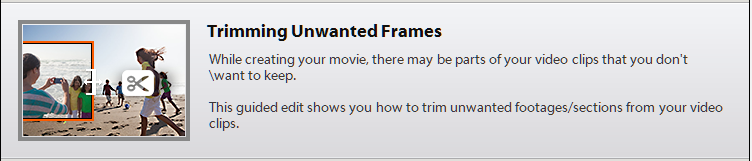
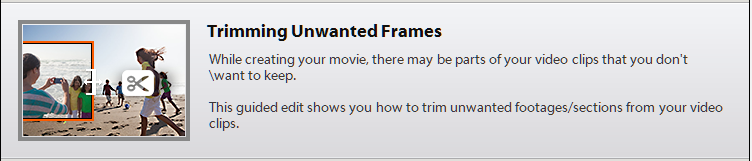
「メディアを追加」をクリックして、トリミングするビデオクリップを読み込みます。ビデオクリップが既にタイムラインに存在している場合は、この手順を無視してください。
メディアを読み込むオプションを選択します。
ガイド/不要なフレームのトリミングをクリックします。
ガイド付き編集のメッセージが表示されます。情報ウィンドウの展開/折りたたみを切り替えることができます。「次へ」をクリックして、ガイド付き編集の次の手順に進みます。
冒頭からトリミングするには、クリップの左端をクリックして右方向にドラックします。トリミング後のフレームが、モニターに表示されます。
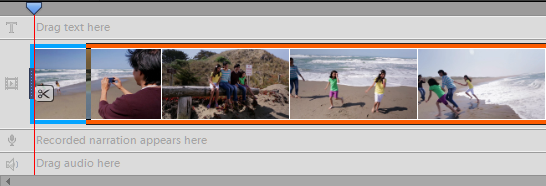
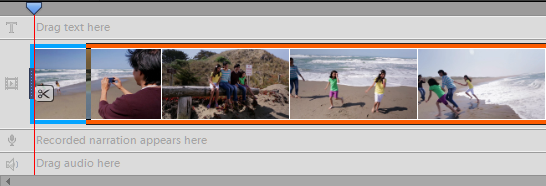
クリップの最後をトリミングするには、クリップの右端をクリックして左方向にドラッグします。
フレームのトリミングを、ビデオクリップの途中から行うこともできます。クリップをいくつかの部分に分割し、CTI(時間インジケーター)上のはさみアイコンをクリックして、目的の部分を削除します。
CTI をビデオの不要なセクションの冒頭に移動します。CTI 上のはさみアイコンをクリックして、ビデオクリップをここで分割します。
削除したい不要なセクションの最後まで CTI をドラッグします。CTI 上のはさみアイコンをクリックして、目的のフッテージまでをトリミングします。不要なセクションは強調表示されます。
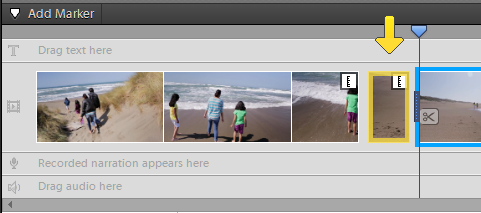
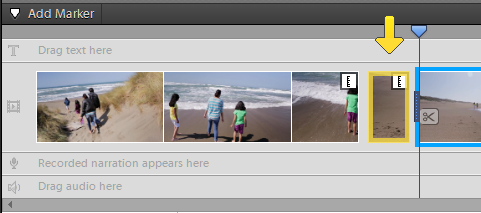
不要なフッテージまたはセクションは強調表示されます。フッテージをクリックして選択します。Delete キーを押します。
複数の部分を選択するには、Shift キーを使用します。